Civil 3D2023中文破解版是一款杰出的3D自动化设计软件,它集成了多项功能,可改进绘图、设计和施工文档编制。对于活跃在土木工程领域的任何人来说,这是首选的软件。用户可以借助该软件,在项目的每个阶段都能更加便捷、快速地完成工作。它拥有丰富的智能工具和功能,并提供熟悉友好的环境,以提高生产力。作为土木基础设施设计和文档编制软件,它支持BIM(建筑信息建模),能够自动执行一些耗时且繁琐复杂的任务。该软件界面美观,涵盖了压力管道、地形改良、主地图和铁路设计等领域。同时,该版本改进了许多交通设计功能,如走廊造型和三维导航,使您能够获得最佳的道路建模、管道分析、地质分析、材质分析和岩土分析等设计方案。这款软件非常适合专业设计人员使用,并可根据您的3D设计模型自动进行生产计划。如果您有需要,欢迎下载使用。
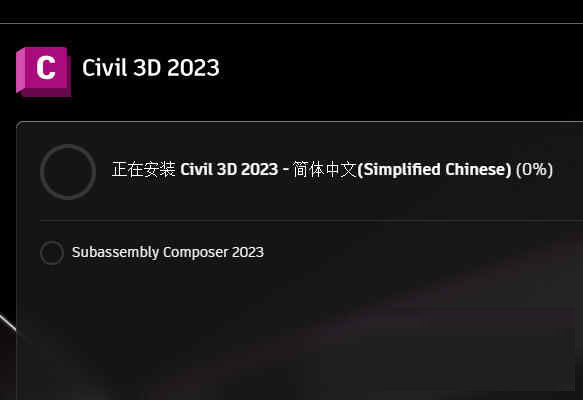
【功能特点】
一、协作
1、使用软件和InfraWorks之间的工作流程将桥梁添加到您的走廊设计中。如果桥梁已更改并从InfraWorks重新发布,则可以将其重新加载到工程图中。
2、道路设计师可以使用该软件设计路线或道路,然后桥梁设计师可以将路线或道路引入InfraWorks并添加桥梁。
3、在InfraWorks中完成桥梁后,桥梁设计人员可以将桥梁发布到IMX数据集,道路设计人员可以将其引入软件中。
4、当您在软件中打开包含桥梁的InfraWorks数据集时,将在工程图中创建桥梁对象。
5、Civil 3D2023可以使用“ 到软件的桥”层设置控制桥在平面视图中的外观,您可以从“ 配置InfraWorks-Civil 3D Exchange设置”对话框中进行设置。
6、您可以将桥投影到纵断面图以创建整体布置图。当投影到纵断面图时,将使用桥的投影样式来控制桥的外观。
7、如果桥梁数据集是从InfraWorks重新发布的,则会在软件中显示一条消息,您可以将数据集重新加载到工程图中。
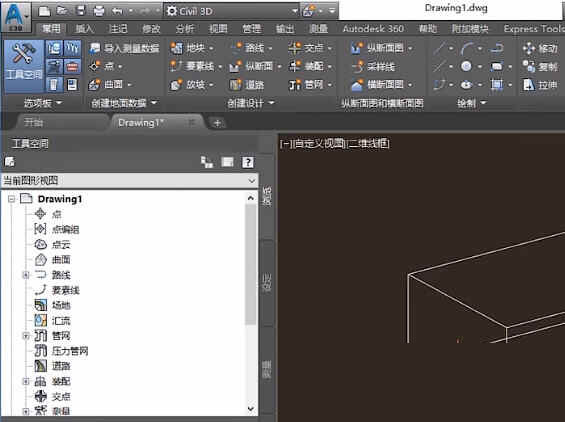
二、project Explorer
1、提供了一个选项用户界面,该界面被分为不同的对象类别,如队列、走廊和管道网络。每个选项都以表格和图形格式提供了广泛的信息。用户可以很容易地过滤、配置和检查内容,并且可以从Project Explorer窗口直接编辑许多参数。
2、几何报表可以导出为一系列流行的文件格式,包括excel电子表格和PDF文件。
3、对象集可以保存持久化对象选择,以便导出到几何报表、表或其他AutoCAD绘图。更新可以应用到导出的文件时,后续的设计更改应用在软件中。
4、完全是风格驱动的,这确保了报表、AutoCAD表格和Project Explorer用户界面本身可以很容易地根据每个用户、项目或组织的需求进行配置。
5、显示一系列警告工具提示,用于可能不符合指定规则或设计标准的设计区域,或者可能需要进一步检查的对象。例如,管道可能太长或太短,或太深或太浅;并且概要文件可能有起始/结束站,这些站略高于其主机对准的站的范围。这些场景,以及许多其他场景,在该窗口中要容易得多。
6、提供了广泛的检查和编辑管道网络的工具,如多部分交换工具和管道运行编辑器。
三、数据交换更新
1、Civil 3D2023和InfraWorks之间的走廊互操作性得到了增强。现在,您可以从软件道路中在InfraWorks中创建道路零部件道路。道路组件道路代表软件中的设计道路,在InfraWorks中是只读的。
2、当您将软件道路作为道路零部件道路引入InfraWorks时,将在InfraWorks模型中创建形状和链接的几何形状。您可以使用InfraWorks中的“组件映射”对话框来指定形状和链接如何映射到材料。
4、现在,在“ 优化选择集”对话框中可以使用选项来选择InfraWorks隧道和通用对象。现在,将InfraWorks隧道作为网格对象引入软件中。现在,已在软件中为InfraWorks隧道和通用对象创建了属性集数据。
5、现在,“ 发布到ArcGIS”命令和“ 导出到FGDB”命令可以将对象属性输出为ArcGIS属性信息。
6、可以将本Civil 3D2023使用的项目数据存储在欧洲数据中心。
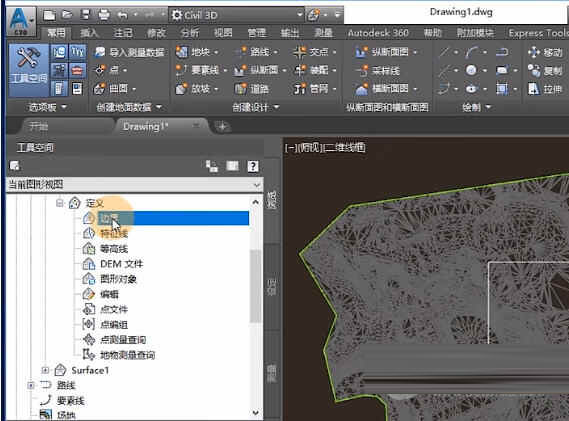
【全新功能】
一、标签新特性
1、使用新选项来控制图形中标签编组的显示:
- Civil 3D2023不显示当前视图外的标签编组:使用状态栏上的新选项或系统变量 AeccLabelOptimize 关闭当前模型空间视口范围之外的特定标签编组中带文本的标签的显示。当前模型空间视口内的标签将保持显示状态。
这影响的标签编组包括:
- 路线标签编组
- 纵断面标签编组
- 横断面标签编组(横断面偏移标签编组、线段标签编组、坡度转折标签编组等)
- 纵断面图标注栏标签编组
- 横断面图标注栏标签编组
此选项仅影响带文本的非错开标签。
- 重画标签编组:使用状态栏上的新选项来重画标签编组。如果使用上述选项来防止在缩放或平移时重画标签,您可以使用“重画标签编组”选项来重画标签编组。
- 缩放或平移时重画标签:使用状态栏上的新选项来控制是在缩放或平移时重画标签,还是仅在需要之时(例如,父对象数据更改时)重画标签。关闭此选项将延迟标签重画,直到需要之时。
- 标签编组详细级别:使用状态栏上的新选项来控制从对象缩小时是否显示较少的标签。在标签高度密集的区域中,使用此选项可以简化显示。
注: 您可以使用新的系统变量 AeccLabelOptFlags 来控制上述两项设置。有关详细信息,请参见标签命令参考。
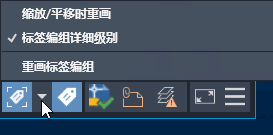
2、控制模型空间和图纸空间中的标签可见性:
- Civil 3D2023控制模型空间中的标签可见性:使用状态栏上的新选项或系统变量 ToggleLabelVisibility 打开和关闭整个图形的标签可见性。这样做的效果是使用“编辑标签样式默认值”对话框打开或关闭标签。
- 控制图纸空间中的标签可见性:使用新的系统变量 AeccViewportOpt 控制是否绘制图纸空间中的标签(如果标签不在视口范围内)。
二、道路工作流新特性
1、创建和编辑道路过渡的功能已得到增强:
- 添加了使用全景视景创建和编辑道路过渡的新工作流,当您要将部件中的参数从一个值过渡到另一个值时(例如,创建转弯车道或巴士停车处时),可以使用该工作流。
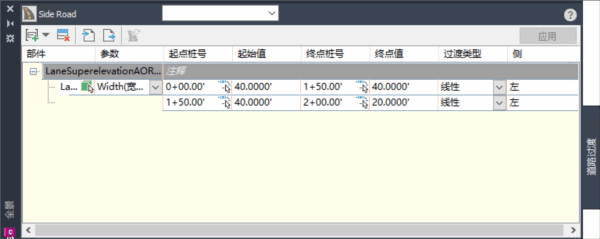
在图形中,选择要过渡的部件和要过渡的参数,然后选择桩号、值和过渡类型。
- Civil 3D2023当您在全景视景中选择一行时,相应的过渡会在图形中以蓝色符号亮显。
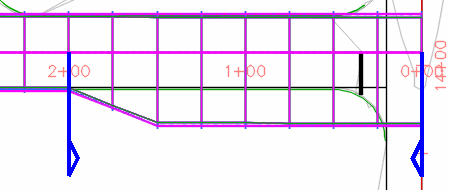
- 您可以导出和导入过渡,以便将其应用于其他道路。您可以在一条道路中建立过渡(或一系列过渡),然后导出过渡并将其导入到新道路或图形中。
三、压力管网的新功能
1、添加了将压力管网管道连接到重力管网结构的功能。
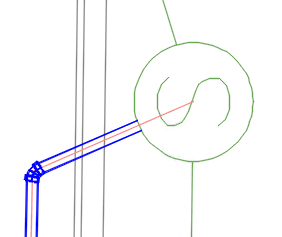
有关详细信息,请参见将压力管网管道与重力管网结构连接和断开连接。
2、添加了在重力管网“结构特性”对话框中显示连接压力管道的功能。有关详细信息,请参见“连接”选项卡(“结构特性”对话框)。
注: 在“结构特性”对话框中,汇流已从“连接”选项卡移至新的“汇流”选项卡。
3、添加了通过使用“每一项的文本”标签样式组件并选择“结构化所有压力管道”类型来标记连接到重力结构的压力管道的功能。
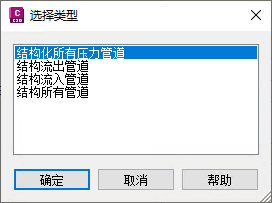
4、添加了在表格中添加连接到重力结构的压力管道的功能。
设置表格列时,选择“结构化所有压力管道”选项。
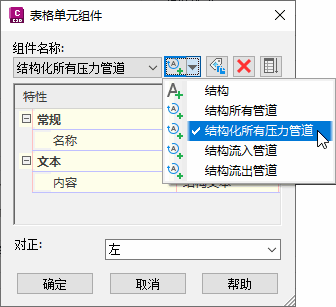
5、添加了为压力管网管件和设备附件创建“每一项的文本”标签样式组件的功能,以便您可以标记连接的压力管道。
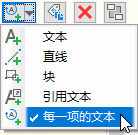
6、对管网进行夹点编辑时,管件和设备附件现在锁定到交点。管件和设备附件相对于未移动的管道末端保持在原位。
7、在管件和设备附件插入点处添加了新的滑动夹点。零件两侧之前的滑动夹点已被删除。新的滑动夹点可让您使用对象捕捉将插入点捕捉到所需位置。
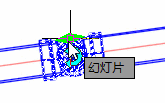
8、添加了“显示为线条”选项,用于在纵断面图中显示管件和设备附件。使用此选项可在纵断面图中显示零件的简单视图。
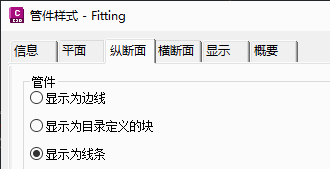
9、添加了“重新链接管道铺设”命令,如果在您编辑压力管网零件时这些零件从其基本路线拆离,您可以使用该命令将压力管网零件重新链接到其基本管道铺设路线。有关详细信息,请参见将压力管网重新链接到其路径。
10、添加了一个功能区选项,用于访问“重生成压力实体”命令,从而重生成管件和设备附件缺少的三维实体。如果平面图或纵断面图中似乎缺少管道零件,则可以使用此命令。有关详细信息,请参见重生成压力管网实体。
11、管道铺设纵断面替代位置现在已锁定到几何图形,这样一来,在上游 (0+0) 桩号标注发生更改的情况下,替代将与适当的几何图形保持不变,而桩号标注会针对替代进行更新。
四、纵断面图新特性
1、添加了新的纵断面图标注栏样式,用于在纵断面图中显示路线的点近似和路线近似。
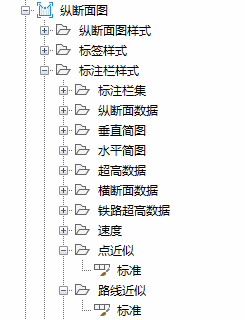
下图显示了点近似标注栏。它显示了点和路线之间的距离,并以红色标记警告距离内的距离:

下图显示了路线近似标注栏。它显示了路线和初始路线之间的距离,并使用红色记号显示警告距离内的路线线段:

【破解说明】
打开bat文件,然后进行注册;
接下来我们重启软件即可。
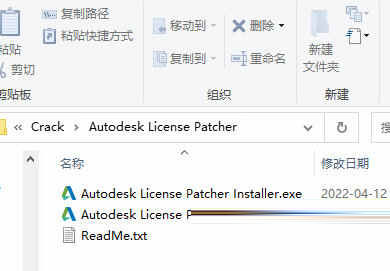

∨ 展开



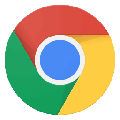





 GIMPv2.10.18.2中文版
GIMPv2.10.18.2中文版
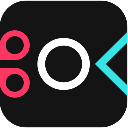 360快剪辑 V1.2.6.1001 永久免费版
360快剪辑 V1.2.6.1001 永久免费版
 qq影音播放器2019v4.6.2.1089官方最新版
qq影音播放器2019v4.6.2.1089官方最新版
 PhotoShop AI爱国版 V2023 最新版
PhotoShop AI爱国版 V2023 最新版
 增值税发票开票软件ukey版 2022 V1.0.19.0 官方最新版
增值税发票开票软件ukey版 2022 V1.0.19.0 官方最新版
 死神VS火影3.3电脑版 V2024 中文最新版
死神VS火影3.3电脑版 V2024 中文最新版
 enscape2023(SketchUp渲染插件) V3.4.4 官方版
enscape2023(SketchUp渲染插件) V3.4.4 官方版
 Icecream PDF Converter Prov2.8.4绿色中文破解版
Icecream PDF Converter Prov2.8.4绿色中文破解版
 安川伺服参数设置软件 V7.27 官方最新版
安川伺服参数设置软件 V7.27 官方最新版
 caxa cad电子图板2023完整破解版 32/64位 最新免费版
caxa cad电子图板2023完整破解版 32/64位 最新免费版
 Global Mapper 24中文注册版 V24.0 最新免费版
Global Mapper 24中文注册版 V24.0 最新免费版
 Autodesk AutoCAD 2023注册机
Autodesk AutoCAD 2023注册机
 Autodesk Fusion360 2021破解版
Autodesk Fusion360 2021破解版
 cnckad免费版 V16.0 最新破解版
cnckad免费版 V16.0 最新破解版
 Revit2020注册机(附破解教程和序列号)
Revit2020注册机(附破解教程和序列号)
 Autodesk AutoCAD 2023破解补丁
Autodesk AutoCAD 2023破解补丁